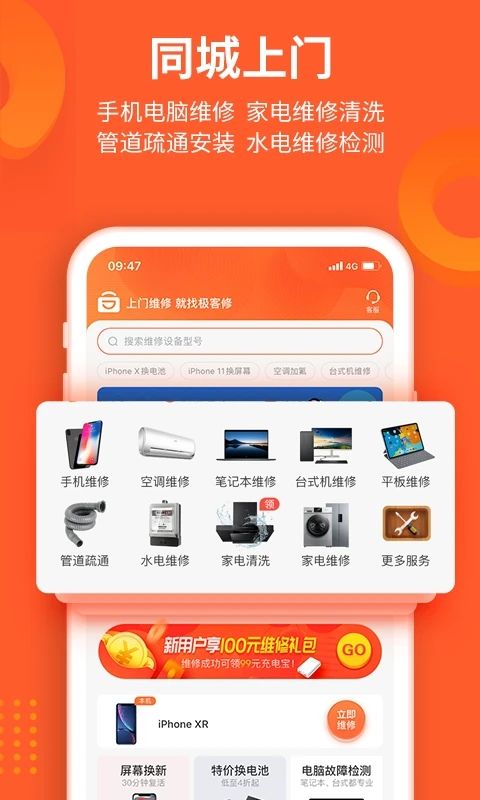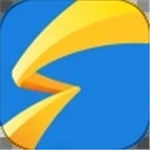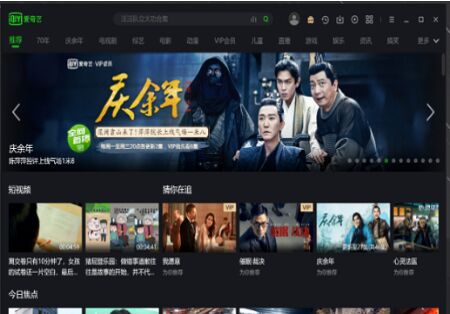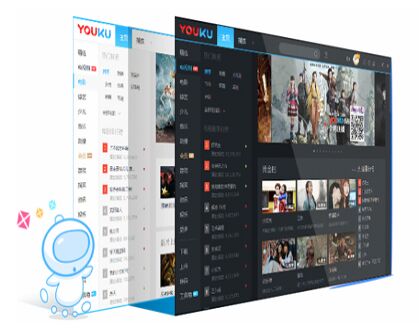现在这个网络时代,很多产品的制作和规划都会需要各种创意和灵感,这些产品的创意灵感都会是在一瞬间的,这时候就需要一款软件对自己的创意进行刻画扩展,需要一个思维导图给这个创意和灵感进行具象化的写作出来。那么快速思维导图怎么画呢?这款软件有什么好用的方式就成为了用户们闹钟的难题了,我们可以下载这款软件,在软件的界面中找到新建节目或者按键等,利用这些按键创建各种新思想的思维导图,输入到各种主题就可以任意拖动在画布中央进行创作了,下面为大家具体介绍一下。
-
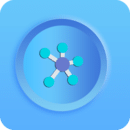
-
快捷思维导图下载免费版本
- 类型:手机软件
- 大小:105.6mb
- 语言:简体中文
- 评分:
- 查看详情
快速思维导图怎么画技巧分享
1. 打开思维导图软件并创建一个新的文档。

2. 在中心画布上添加主题或中心思想。

3. 使用工具栏上的选项来添加分支、子分支和其他相关的想法。

4. 使用软件提供的样式、图标和颜色来美化和组织思维导图。

思维导图如何画
步骤一:选择思维导图工具
选择一个实用且适合自己的思维导图工具,以知犀思维导图为例,它满足我想要在手机/电脑/平板/小程序上同时使用的创作需求。而且电脑上还能在线用,能够云存储云同步,思维导图结构也非常多样化一共有十八种,模板库资源也很丰富。

步骤二:创建中心主题
点击一个符合需求的思维导图结构进入,双击中心节点就可以更改内容。这里的中心主题就是我们的重心部分,整个思维导图也是围绕这个部分来展开叙述。这个中心主题可以是一个想法、一个概念、一个方案、一个书名,我们需要做得就是要总结想法和概括内容,取得一个合适的方向,然后在这个中心节点上,填充好确定的内容。

步骤三:添加子主题
中心主题确定好后就可以进行下一步的操作,根据中心内容细分子主题。这些子主题是中心主题的分支想法或信息,我们可以根据选题进行分类和总结。在创作中能够随时创建、编辑、删除和撤回这些子主题,以便于整体思维想法的内容构思。
步骤四:组织子主题并加入色彩、元素
当我们添加了足够的子主题后,就可以开始细化编辑它们了。可以通过思维导图工具的风格、样式、画布选项,来改变整个导图的颜色、结构和色彩。还可以加入图片图标、表格、双向链接、关联性、概要、备注等,让整个导图更加生动形象。

步骤五:导出并分享内容
思维导图制作完成后,我们可以邀请同时进行内容的补充,也可以直接加密分享文件,或者发起演说。最后还可以一键导出为多种格式的文件,比如高清图片、透明图片、Word、Excel、Markdown等等,非常方便。